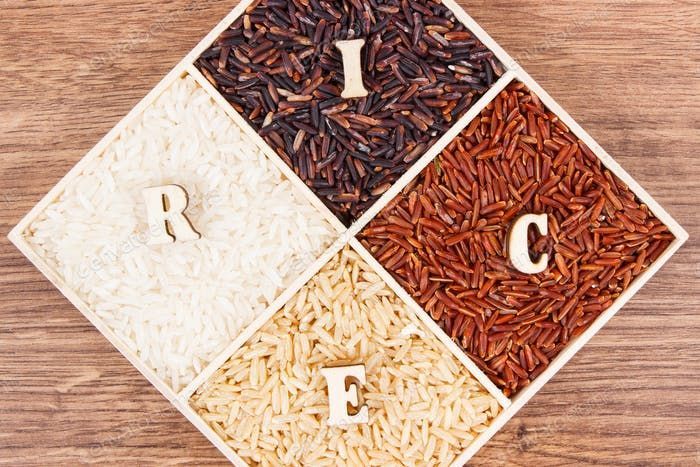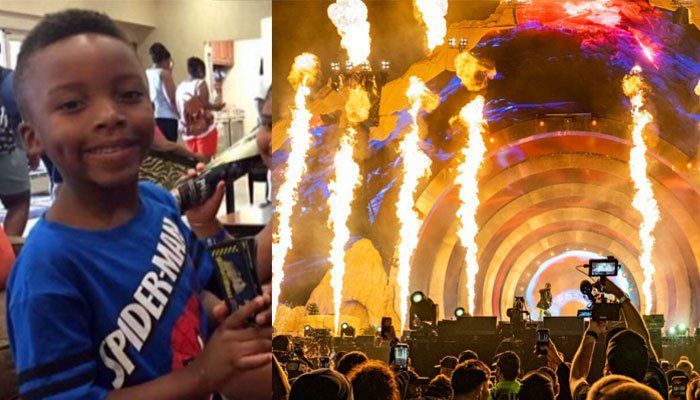Nếu bạn đang sử dụng windows 10, bạn phải lưu ý một số vấn đề như mất dữ liệu, cài đặt bản cập nhật, v.v. Nếu bạn cũng đang gặp phải những vấn đề như vậy, thì bạn nên nghĩ đến việc đặt lại Windows 10 của mình ngay lập tức.

Bạn cũng có thể muốn đặt lại máy tính xách tay Windows 10 của mình nếu bạn đang chuyển sang một máy tính mới và nghĩ đến việc bán thiết bị cũ của mình. Bạn cũng không muốn cung cấp cho chủ sở hữu mới dữ liệu cũng như các tệp quan trọng của mình. Vì vậy, trước khi thực hiện bất kỳ loại giao dịch nào với máy tính xách tay hoặc PC của mình, bạn nên luôn đặt lại Máy tính xách tay hoặc PC chạy Windows 10 của mình.
Trong bài viết này, chúng tôi sẽ cho bạn biết cách khôi phục cài đặt gốc cho Windows 10.
Tất cả các Tệp của bạn có bị Xóa sau khi Đặt lại không?
Nếu tất cả các quy trình khắc phục sự cố khác không thành công, bạn có thể cần khôi phục cài đặt gốc cho thiết bị của mình. Đối với điều đó, bạn chắc chắn nên biết cách thiết lập lại windows 10 của mình?
Nếu bạn lo lắng về việc mất thông tin cá nhân, Windows 10 có một tính năng tiện dụng cho phép bạn khôi phục cài đặt gốc cho thiết bị của mình trong khi vẫn duy trì tất cả dữ liệu của bạn. Trong quá trình đặt lại, bạn sẽ được hỏi liệu bạn muốn thực hiện đặt lại hoàn toàn hay đặt lại bị hạn chế để giữ nguyên dữ liệu của bạn.
Chúng tôi vẫn khuyên bạn nên sao lưu mọi dữ liệu quan trọng trước khi đặt lại, vì luôn có khả năng xảy ra sự cố. Do đó, bạn nên làm theo câu nói nổi tiếng, tức là thận trọng hơn là tiếc.
Cách khôi phục cài đặt gốc cho Windows 10?
Nhiều sự cố Windows chỉ có thể được giải quyết bằng cách khôi phục cài đặt gốc. Khôi phục cài đặt gốc là tùy chọn phù hợp nhất nếu máy tính của bạn chậm hơn nhiều so với trước đây, bạn bị nhiễm vi-rút mà bạn không thể xóa hoặc bạn muốn bán máy tính xách tay của mình.
Bạn có một số lựa chọn khác nhau để khôi phục cài đặt gốc cho máy tính xách tay hoặc máy tính để bàn chạy Windows, tùy thuộc vào cài đặt và phiên bản Windows đã cài đặt của bạn.
Trước khi chúng tôi xem xét cách đặt lại Windows, hãy đảm bảo rằng bạn có bản sao lưu gần đây của các tệp quan trọng của mình. Khôi phục cài đặt gốc sẽ xóa tất cả các ứng dụng đã cài đặt của bạn cũng như dữ liệu cá nhân trong một số trường hợp. Bạn không muốn bất cứ thứ gì bị bỏ lại.
Làm theo các bước dưới đây để khôi phục cài đặt gốc cho windows 10.
- Mở menu cửa sổ của bạn và nhấp vào tùy chọn cài đặt như được thực hiện bên dưới.

- Chọn Cập nhật & Bảo mật
- Nhấp vào Khôi phục ở phía bên trái của màn hình.

- Windows cung cấp cho bạn ba tùy chọn chính: Đặt lại PC này; Quay lại phiên bản Windows 10 cũ hơn và Khởi động nâng cao. Đặt lại PC này là giải pháp thay thế tuyệt vời nhất để bắt đầu mới. Khởi động nâng cao cho phép bạn khởi động đĩa hoặc thiết bị USB khôi phục, trong khi Quay lại phiên bản Windows cũ hơn được tạo ra cho những người hoài cổ muốn khôi phục hệ thống của họ về phiên bản trước của HĐH. (Tùy chọn này chỉ có thể truy cập nếu hệ điều hành trước đó đã được cập nhật lên Windows 10.)

- Nhấp vào Bắt đầu trong Đặt lại PC này.
- Nhấp vào Để lại tệp của tôi hoặc Xóa mọi thứ, tùy thuộc vào việc bạn muốn giữ nguyên các tệp dữ liệu của mình. Nếu không, Xóa mọi thứ sẽ thực hiện những gì nó nói: xóa tất cả dữ liệu, ảnh và ứng dụng của bạn. Dù bằng cách nào, tất cả cài đặt của bạn sẽ khôi phục về mặc định và các chương trình sẽ bị xóa.
- Việc làm sạch đĩa mất nhiều thời gian hơn nhưng sẽ đảm bảo rằng, nếu bạn đưa máy tính đi, người dùng tiếp theo không thể truy xuất nội dung đã xóa của bạn. Nếu bạn đang giữ lại máy tính, hãy chọn Giữ tệp của tôi.
- Bất kể tùy chọn của bạn ở trên là gì, bước tiếp theo là xác định xem cài đặt Windows thông qua đám mây hay cục bộ (từ thiết bị của bạn).

- Nhấp vào Tiếp theo nếu Windows thông báo cho bạn biết rằng bạn sẽ không thể quay trở lại phiên bản cũ của Hệ điều hành.
- Nhấp vào Đặt lại khi được hỏi. Sau đó đợi cửa sổ khởi động lại. Quá trình này sẽ mất vài phút.

- Sau khi quá trình đặt lại hoàn tất, Windows 10 sẽ tự động khởi động lại và thiết bị của bạn bây giờ sẽ ở trong tình trạng như khi mới mua. Bây giờ bạn có thể thiết lập lại.
Đây là cách bạn có thể khôi phục cài đặt gốc cho windows 10. Tất cả ảnh chụp màn hình đều được đính kèm để bạn hiểu rõ hơn. Tuy nhiên, bạn đang gặp phải vấn đề gì, hãy cho chúng tôi biết trong phần bình luận bên dưới.